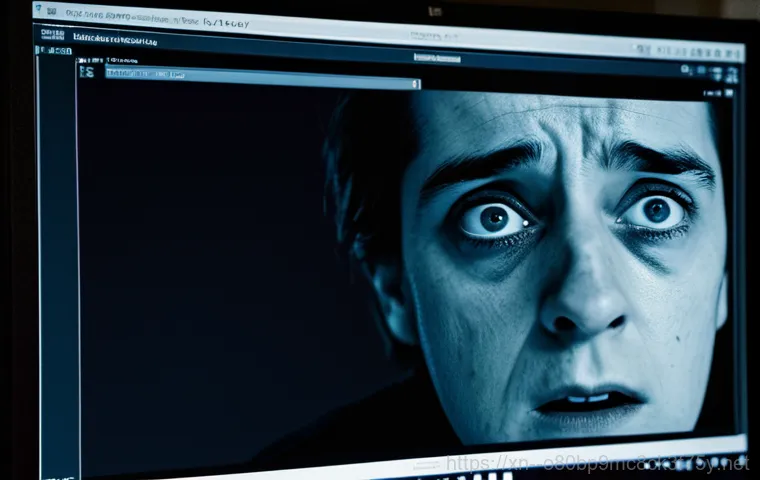아침에 설레는 마음으로 컴퓨터 전원 버튼을 눌렀는데, 갑자기 낯선 검은 화면에 ‘BOOTMGR is Compressed’라는 섬뜩한 메시지가 뜬다면? 정말이지 등골이 오싹해지는 경험일 거예요. 중요한 작업 파일이 날아갈까 봐, 혹은 소중한 사진들이 영영 사라질까 봐 심장이 쿵 내려앉을 수밖에 없죠.
저도 예전에 비슷한 경험을 하고 밤새도록 끙끙 앓았던 적이 있었는데요, 이 문제로 얼마나 많은 분들이 패닉에 빠지는지 직접 느껴보니 더욱 공감이 가더라고요. 단순히 오류 메시지 하나가 아니라, 우리가 컴퓨터에 담아둔 모든 일상이 위협받는 순간이니까요. 하지만 너무 걱정 마세요!
생각보다 간단한 방법으로 해결할 수 있는 경우가 많고, 차근차근 따라 하면 충분히 다시 정상적인 환경으로 돌아갈 수 있답니다. 도대체 이 오류는 왜 생기는 건지, 그리고 어떻게 하면 깔끔하게 해결할 수 있는지 궁금하시죠? 아래 글에서 정확하게 알아보도록 할게요!
아침부터 설레는 마음으로 컴퓨터 전원 버튼을 눌렀는데, 갑자기 낯선 검은 화면에 ‘BOOTMGR is Compressed’라는 섬뜩한 메시지가 뜬다면? 정말이지 등골이 오싹해지는 경험일 거예요. 중요한 작업 파일이 날아갈까 봐, 혹은 소중한 사진들이 영영 사라질까 봐 심장이 쿵 내려앉을 수밖에 없죠.
저도 예전에 비슷한 경험을 하고 밤새도록 끙끙 앓았던 적이 있었는데요, 이 문제로 얼마나 많은 분들이 패닉에 빠지는지 직접 느껴보니 더욱 공감이 가더라고요. 단순히 오류 메시지 하나가 아니라, 우리가 컴퓨터에 담아둔 모든 일상이 위협받는 순간이니까요. 하지만 너무 걱정 마세요!
생각보다 간단한 방법으로 해결할 수 있는 경우가 많고, 차근차근 따라 하면 충분히 다시 정상적인 환경으로 돌아갈 수 있답니다. 도대체 이 오류는 왜 생기는 건지, 그리고 어떻게 하면 깔끔하게 해결할 수 있는지 궁금하시죠? 아래 글에서 정확하게 알아보도록 할게요!
부팅 관리자 압축 오류, 왜 나에게 이런 일이?

시스템 드라이브 압축이 불러온 예상치 못한 비극
컴퓨터를 사용하다 보면 가끔 C 드라이브 공간이 부족해지는 경우가 생기잖아요? 그럴 때 “드라이브를 압축하여 디스크 공간 절약”이라는 옵션을 보고 ‘와, 이거 대박이다!’ 하면서 무심코 체크하신 분들 많으실 거예요. 저도 예전에 호기심에 한 번 눌러봤다가 식겁한 적이 있었죠.
그런데 이 기능이 말이죠, 부팅에 필요한 중요한 파일, 그러니까 BOOTMGR 파일까지 압축해버리는 경우가 생겨요. BOOTMGR 파일은 윈도우가 시작될 때 가장 먼저 작동해서 운영체제를 불러오는 역할을 하는 핵심 파일이거든요. 그런데 얘가 압축되어 있으면, 시스템이 스스로 압축을 풀 수 없어서 ‘BOOTMGR is Compressed’라는 메시지를 띄우며 부팅을 거부하게 되는 거죠.
상상만 해도 아찔하죠? 컴퓨터가 제대로 시작도 못 하고 멈춰버리는 상황이라니, 정말 난감할 수밖에 없습니다.
부팅 파일 손상 또는 하드웨어 문제도 원인이 될 수 있어요
물론 단순히 드라이브 압축 때문만은 아니에요. 윈도우 시스템 파일이 어떤 이유로 손상되거나, 하드 디스크 자체에 물리적인 문제가 생겼을 때도 이런 오류가 나타날 수 있어요. 갑자기 전원이 나가거나, 악성코드에 감염되거나, 또는 오래된 하드웨어의 노후화 등으로 인해 부팅 관련 파일들이 꼬여버리는 경우가 생기는 거죠.
예를 들어, 제가 아는 분은 갑작스러운 정전 후에 이런 오류를 겪었다고 하더라고요. 이런 경우엔 파일 시스템 오류나 MBR(Master Boot Record), BCD(Boot Configuration Data) 같은 부팅 구성 데이터의 손상이 원인일 수 있습니다. 컴퓨터는 멀쩡해 보이지만, 핵심 부팅 정보가 망가져서 길을 잃은 상태라고 보시면 돼요.
눈앞에 고속도로가 있는데 내비게이션이 고장 나서 어디로 가야 할지 모르는 상황이랄까요?
문제 해결의 첫걸음: 부팅 가능한 윈도우 설치 미디어 준비하기
윈도우 설치 미디어가 왜 중요할까요?
‘BOOTMGR is Compressed’ 오류가 떴을 때 가장 먼저 해야 할 일은 바로 컴퓨터를 복구 모드로 진입시키는 거예요. 그런데 부팅이 안 되는 상황에서 어떻게 복구 모드로 들어갈까요? 바로 윈도우 설치 미디어를 이용하는 겁니다!
윈도우 설치 미디어는 단순히 윈도우를 새로 설치하는 기능만 있는 게 아니라, 컴퓨터가 부팅되지 않을 때 시스템을 복구할 수 있는 강력한 도구들을 포함하고 있어요. 마치 응급처치 키트처럼, 컴퓨터가 위급할 때 필요한 모든 도구가 들어있는 만능키라고 할 수 있죠. USB 메모리나 DVD에 윈도우 설치 파일을 담아서 만드는 건데, 미리 하나쯤 만들어 두면 저처럼 이런 황당한 오류를 만났을 때 정말 든든하답니다.
USB/DVD로 부팅 순서 변경하고 진입하기
자, 이제 윈도우 설치 미디어를 만들었다면(없다면 다른 컴퓨터에서라도 빠르게 만들어주세요! 8GB 이상의 USB면 충분해요), 오류가 발생한 컴퓨터에 USB를 꽂거나 DVD를 넣어주세요. 그다음 컴퓨터 전원을 켜자마자 F2, F10, F12, 또는 Delete 키 등을 연타해서 BIOS/UEFI 설정 화면으로 진입해야 합니다.
이 키는 제조사마다 다르니, 혹시 모른다면 검색을 해보거나 여러 키를 시도해보는 수밖에 없어요. BIOS/UEFI 화면에 들어가면 ‘Boot’ 또는 ‘Boot Priority’ 같은 메뉴를 찾아서 USB나 DVD가 가장 먼저 부팅되도록 순서를 바꿔줍니다. 순서를 바꾸고 저장 후 재부팅하면, 드디어 윈도우 설치 화면으로 진입할 수 있을 거예요.
그때 ‘지금 설치’가 아니라 화면 왼쪽 아래에 있는 ‘컴퓨터 복구’를 클릭해서 복구 옵션으로 들어가야 합니다.
명령 프롬프트, 너만 믿는다! 압축 해제와 부팅 설정 복구
‘Compact’ 명령어로 드라이브 압축 풀기
복구 옵션에서 ‘문제 해결’> ‘고급 옵션’> ‘명령 프롬프트’를 선택하면 까만 화면의 명령 프롬프트 창이 뜹니다. 처음 보면 좀 intimidating 할 수 있지만, 사실 몇 가지 명령어만 알면 든든한 해결사가 되어줄 거예요. ‘BOOTMGR is Compressed’ 오류의 가장 직접적인 원인이 시스템 드라이브 압축이기 때문에, 이걸 먼저 풀어줘야 합니다.
명령 프롬프트에서 를 입력해 디스크 목록을 확인한 다음, 윈도우가 설치된 드라이브(보통 C:)를 찾아서 명령어를 입력하고 엔터를 눌러주세요. 이 명령은 C 드라이브 전체의 압축을 해제하는 명령인데, 시간이 좀 걸릴 수 있으니 넉넉하게 기다려야 합니다. 중간에 오류 메시지가 뜨더라도 ‘모두 무시’를 선택하고 진행하면 되는 경우가 많아요.
‘Bootrec’ 명령어로 부팅 구성 복구하기
압축 해제만으로 문제가 해결되지 않거나, 아예 BOOTMGR 파일이 손상된 경우에는 명령어를 사용해서 부팅 구성 데이터를 복구해야 해요. 이 명령어는 마스터 부트 레코드(MBR), 부트 섹터, 부팅 구성 데이터(BCD) 등을 복구하는 데 아주 유용하답니다. 저는 예전에 명령어로 MBR을 복구하고 컴퓨터가 다시 살아나는 것을 보고 정말 감동했던 기억이 있어요.
핵심 명령어는 다음과 같습니다.
| 명령어 | 설명 | 사용 시기 |
|---|---|---|
bootrec /fixmbr |
손상된 MBR(마스터 부트 레코드)을 복구하고 새로운 MBR을 생성합니다. | MBR 손상이 의심될 때 |
bootrec /fixboot |
새로운 부트 섹터를 생성하여 부트 섹터 손상을 복구합니다. | 부트 섹터가 손상되었거나 비표준 부트 섹터로 교체되었을 때 |
bootrec /rebuildbcd |
부팅 구성 데이터(BCD)를 재구축하여 부팅 가능한 운영체제를 검색하고 목록에 추가합니다. | BCD 파일이 손상되거나 운영체제 부팅 목록에 문제가 있을 때 |
exit |
명령 프롬프트를 종료합니다. | 모든 명령어 실행 후 복구 환경 종료 시 |
이 명령어들을 하나씩 입력하고 엔터를 누르면서 ‘작업을 완료했습니다’ 메시지가 뜨는지 확인하세요. 특히 명령 후에는 설치된 윈도우를 검색해서 목록에 추가할지 물어보니 ‘Y’를 입력해서 추가해주는 것이 중요합니다. 모든 작업을 마친 후에는 를 입력하고 명령 프롬프트를 닫은 다음, 컴퓨터를 재부팅하면 문제가 해결되는 경우가 많아요.
디스크 오류 점검: CHKDSK로 숨은 문제까지 찾기
CHKDSK 명령어 활용법, 이제 나도 전문가!
앞서 설명한 방법으로 해결되지 않는다면, 하드 디스크 자체의 오류 때문일 수도 있어요. 이때 필요한 것이 바로 ‘CHKDSK’ 명령어입니다. CHKDSK는 디스크의 파일 시스템 오류나 물리적인 불량 섹터를 검사하고 복구해주는 아주 유용한 도구예요.
제가 예전에 쓰던 외장하드가 갑자기 인식이 안 됐을 때 이 명령어로 살려낸 적이 있어서, 개인적으로는 정말 고마운 기능이라고 생각하고 있습니다. 명령 프롬프트에서 이라고 입력하고 엔터를 눌러주세요. 여기서 ‘C:’는 윈도우가 설치된 드라이브를 의미하고, ‘/f’는 파일 시스템 오류를 수정하는 옵션, ‘/r’은 불량 섹터를 찾아서 복구하는 옵션이에요.
옵션은 옵션을 자동으로 포함하니, 만 사용해도 무방합니다.
손상된 섹터와 파일 시스템 오류 처리
이 명령어는 디스크 전체를 꼼꼼하게 검사하고 복구하는 작업이라 시간이 꽤 오래 걸릴 수 있어요. 특히 하드 디스크 용량이 크거나 손상된 부분이 많을수록 더 길어지겠죠. 검사 과정에서 불량 섹터가 발견되면 해당 섹터의 데이터를 복구 가능한 영역으로 옮기거나, 파일 시스템의 손상된 부분을 자동으로 수정해줍니다.
이 작업이 완료되면 오류뿐만 아니라 다른 부팅 문제나 디스크 관련 오류까지 해결되는 경우가 많으니, 꼭 한 번쯤 시도해보시길 권해드려요. 물론, 이 과정에서 데이터 손실의 위험이 아주 없다고는 할 수 없으니, 중요한 데이터는 항상 미리 백업해두는 습관을 들이는 게 좋겠죠?
MBR 재구축 및 BCD 재작성으로 완벽 복원
Master Boot Record (MBR)의 중요성
컴퓨터가 켜질 때 가장 먼저 읽어 들이는 정보가 바로 MBR(Master Boot Record)이에요. MBR은 운영체제가 어디에 설치되어 있는지 알려주는 일종의 ‘지도’ 같은 역할을 하거든요. 이 지도가 손상되면 컴퓨터는 운영체제를 찾지 못하고 헤매게 되는데, 이때 ‘BOOTMGR is Compressed’ 같은 오류가 발생할 수 있습니다.
그래서 MBR이 손상되었다고 의심될 때는 반드시 이 부분을 재구축해줘야 해요. 저는 예전에 친구 컴퓨터에서 MBR이 손상되어 부팅이 안 되길래 식은땀을 흘리며 복구했던 경험이 있는데, 그때 명령어가 정말 구세주 같았어요.
Boot Configuration Data (BCD) 재작성 과정

MBR과 함께 중요한 것이 바로 BCD(Boot Configuration Data)예요. BCD는 운영체제의 부팅 정보를 담고 있는 데이터베이스 같은 건데, 이 파일이 손상되거나 정보가 누락되면 역시 부팅 오류로 이어질 수 있습니다. 윈도우 설치 미디어로 부팅 후 명령 프롬프트에서 명령어를 실행하면, 시스템이 설치된 윈도우를 다시 찾아서 BCD 파일을 새로 만들어줍니다.
이 과정에서 “설치를 부팅 목록에 추가하시겠습니까?”라는 메시지가 뜨면 꼭 ‘Y’를 입력해서 추가해줘야 해요. 마치 컴퓨터에게 “여기 윈도우가 있으니, 이 길로 부팅하면 돼!” 하고 다시 정확한 경로를 알려주는 것과 같죠. 이렇게 MBR과 BCD를 튼튼하게 재정비해주면, 대부분의 부팅 오류는 깔끔하게 해결될 수 있습니다.
간과하기 쉬운 BIOS/UEFI 설정, 꼭 확인하세요!
부팅 모드 (Legacy/UEFI) 일치 여부 확인
‘BOOTMGR is Compressed’ 오류가 부팅 관련 문제인 만큼, BIOS/UEFI 설정도 빼놓을 수 없는 점검 대상이에요. 특히 중요한 건 부팅 모드 설정입니다. 요즘 컴퓨터들은 대부분 UEFI 모드를 사용하지만, 가끔 Legacy 모드로 잘못 설정되어 있거나, 설치된 윈도우의 부팅 방식과 BIOS/UEFI의 부팅 모드가 일치하지 않아서 오류가 발생하기도 해요.
이럴 땐 부팅 모드를 다시 확인하고, 윈도우가 설치된 방식에 맞게 (예를 들어, 윈도우 10/11 은 대부분 UEFI) 설정해주는 것이 중요합니다. 저도 한 번은 친구 컴퓨터를 조립해주다가 이 설정을 놓쳐서 하루 종일 머리를 싸맸던 경험이 있는데, 결국 사소한 설정 문제였더라고요.
부팅 순서 및 드라이브 인식 문제 점검
BIOS/UEFI 설정에서는 부팅 순서도 다시 한번 꼼꼼히 확인해야 해요. 윈도우가 설치된 하드 디스크나 SSD가 부팅 우선순위 1 번으로 제대로 설정되어 있는지 확인하고, 혹시 USB나 외장 하드 등이 1 순위로 되어 있다면 바꿔주는 게 좋습니다. 가끔 불필요한 USB나 외장 장치가 연결되어 있어서 컴퓨터가 엉뚱한 곳에서 부팅을 시도하다가 오류를 낼 때도 있거든요.
또한, BIOS/UEFI에서 내 하드 드라이브가 제대로 인식되고 있는지도 확인해봐야 합니다. 만약 드라이브 자체가 인식되지 않는다면, 케이블 연결 문제나 하드웨어 고장일 가능성도 있으니 점검해봐야겠죠. 이런 사소해 보이는 설정들이 때로는 복잡한 오류의 원인이 되기도 하니, 꼭 한번 확인해보세요.
최후의 보루: 데이터 백업 후 윈도우 재설치 고려하기
데이터 백업의 중요성과 비상시 백업 방법
정말 모든 방법을 다 시도했는데도 ‘BOOTMGR is Compressed’ 오류가 해결되지 않는다면, 결국 윈도우 재설치를 고려해야 할 때가 올 수도 있습니다. 하지만 윈도우를 재설치하기 전에 가장 중요한 것은 바로 ‘데이터 백업’이에요. 저는 예전에 백업을 소홀히 했다가 중요한 졸업 논문 파일을 날릴 뻔한 아찔한 경험이 있어서, 이후로는 무조건 백업을 생활화하고 있어요.
컴퓨터가 부팅되지 않는 상황에서도 USB 부팅 미디어를 활용하여 파일 탐색기를 열고 중요한 파일을 외장 하드나 다른 USB로 옮길 수 있습니다. 윈도우 설치 미디어로 부팅한 후 을 눌러 명령 프롬프트를 열고, 를 입력하면 메모장이 뜨는데 여기서 ‘파일’> ‘열기’를 통해 탐색기처럼 파일을 옮길 수 있는 꼼수도 있어요!
클린 설치 vs. 복구 옵션 신중하게 선택하기
데이터 백업을 마쳤다면, 이제 윈도우 재설치를 진행할 수 있습니다. 윈도우 설치 미디어로 부팅했을 때, ‘지금 설치’를 선택한 후 ‘Windows 만 설치(고급)’ 옵션을 통해 기존 드라이브를 포맷하고 새로 설치하는 ‘클린 설치’를 할 수 있어요. 이 방법은 가장 깔끔하게 문제를 해결할 수 있지만, 모든 데이터와 프로그램이 지워지니 반드시 백업을 먼저 해야 합니다.
또는, ‘컴퓨터 복구’ 옵션에서 ‘PC 초기화’를 선택하여 개인 파일을 유지하면서 윈도우를 다시 설치하는 방법도 고려할 수 있어요. 어떤 방법을 선택하든 신중하게 결정하고, 안내에 따라 차근차근 진행한다면 다시 깨끗하고 정상적인 컴퓨터 환경을 만날 수 있을 거예요. 이 과정을 거치고 나면 ‘BOOTMGR is Compressed’ 오류는 두 번 다시 만나지 않게 될 거라는 생각에 저는 오히려 속이 후련하더라고요!
미래를 위한 준비: BOOTMGR 오류 미리 예방하는 꿀팁
정기적인 시스템 관리와 업데이트는 필수!
‘BOOTMGR is Compressed’ 같은 부팅 오류는 정말이지 예상치 못하게 찾아와서 우리를 당황하게 만들죠. 하지만 미리미리 관리해주면 충분히 예방할 수 있답니다. 가장 중요한 건 정기적인 시스템 관리와 윈도우 업데이트예요.
윈도우 업데이트는 보안 취약점을 패치해주고, 시스템 안정성을 높여주는 중요한 과정이니까요. ‘나는 괜찮겠지’ 하는 안일한 생각은 금물! 매번 귀찮더라도 최신 업데이트는 꼭 적용해주는 게 좋습니다.
그리고 주기적으로 디스크 오류 검사(chkdsk)를 해주거나, 시스템 파일 검사기(SFC)를 실행해서 손상된 시스템 파일이 없는지 확인해주는 습관을 들이면 더욱 안전하게 컴퓨터를 사용할 수 있어요. 마치 우리 몸 건강검진 받듯이, 컴퓨터도 꾸준히 관리해줘야 탈이 없더라고요.
중요한 파일은 항상 백업! 백업만이 살길!
아무리 강조해도 지나치지 않은 것이 바로 ‘데이터 백업’입니다. 부팅 오류뿐만 아니라 랜섬웨어 공격, 하드웨어 고장 등 언제든 소중한 데이터를 잃을 수 있는 상황은 도처에 널려있어요. 저는 중요한 프로젝트 파일이나 가족 사진 같은 건 항상 외장 하드나 클라우드 서비스에 이중, 삼중으로 백업해두고 있습니다.
설마 하는 마음에 미루다가는 정말 후회할 일이 생길 수 있으니, 지금 당장이라도 중요한 파일들을 백업하는 습관을 들이세요! 윈도우에서 제공하는 시스템 이미지 백업 기능을 활용하거나, 개인 파일을 클라우드에 동기화하는 것도 좋은 방법입니다. 미리 준비해두면 어떤 오류가 찾아와도 든든한 마음으로 대처할 수 있을 거예요.
“백업만이 살길이다!” 저의 경험에서 우러나온 진심 어린 꿀팁이니 꼭 기억해주세요!
글을 마치며
휴, 정말 길고도 험난한 여정이었죠? ‘BOOTMGR is Compressed’ 오류는 처음 마주하면 멘붕에 빠지기 쉬운 무시무시한 메시지지만, 오늘 제가 알려드린 방법들을 차근차근 따라 하다 보면 분명 해결의 실마리를 찾을 수 있을 거예요. 저도 예전에 이런 경험을 하면서 얼마나 속앓이를 했는지, 그 마음 누구보다 잘 알기에 더욱 자세히 설명해드리려 노력했습니다. 컴퓨터는 우리 삶의 많은 부분을 차지하는 소중한 도구잖아요? 그러니 문제 발생 시 당황하지 마시고, 침착하게 하나씩 해결해나가면서 다시 건강한 컴퓨터 환경을 되찾으시길 바랍니다. 결국 모든 문제에는 답이 있고, 우리는 그 답을 찾을 수 있는 능력이 있답니다! 화이팅!
알아두면 쓸모 있는 정보
1. 윈도우 설치 미디어는 컴퓨터 응급 상황 시 만능 해결사 역할을 하니, 미리 만들어두면 좋습니다.
2. BIOS/UEFI 설정에서 부팅 순서와 부팅 모드를 정확히 설정하는 것이 부팅 오류 해결의 기본입니다.
3. 명령 프롬프트의 , , 명령어는 부팅 문제 해결에 매우 강력한 도구입니다.
4. 명령어로 디스크 오류를 정기적으로 점검하여 잠재적인 문제를 미리 예방하세요.
5. 어떤 상황에서도 소중한 데이터를 잃지 않도록, 중요한 파일은 반드시 이중 삼중으로 백업하는 습관을 들이세요.
중요 사항 정리
‘BOOTMGR is Compressed’ 오류는 대부분 시스템 드라이브 압축, 부팅 파일 손상, 또는 하드웨어 문제로 인해 발생합니다. 이 문제를 해결하기 위해서는 윈도우 설치 미디어를 통한 복구 환경 진입이 필수적이며, 명령 프롬프트에서 , , 와 같은 명령어를 활용하여 압축 해제 및 부팅 구성을 복구하는 것이 핵심입니다. 마지막으로 BIOS/UEFI 설정 확인과 정기적인 데이터 백업 및 시스템 관리를 통해 향후 유사한 오류 발생을 효과적으로 예방할 수 있습니다.
자주 묻는 질문 (FAQ) 📖
질문: ‘BOOTMGR is Compressed’ 오류, 도대체 왜 뜨는 건가요? 제가 뭘 잘못한 걸까요?
답변: 아, 정말 당황하셨죠? 저도 처음에 이 메시지를 봤을 때 심장이 덜컥 내려앉는 줄 알았어요. 결론부터 말씀드리자면, 이 오류는 대부분 C 드라이브를 압축해서 디스크 공간을 절약하려다가 생기는 문제예요.
윈도우는 부팅할 때 ‘BOOTMGR(Windows Boot Manager)’이라는 아주 중요한 파일을 제일 먼저 찾아서 실행하는데, 이 친구가 압축되어 있으면 풀지를 못해서 컴퓨터를 켜지 못하는 거죠. 간혹 알 수 없는 이유로 부팅 파일이 손상되거나, 하드 디스크에 문제가 생겨서 발생하기도 하지만, 대부분은 무심코 C 드라이브 속성에서 ‘이 드라이브를 압축하여 디스크 공간 절약’ 옵션을 활성화했기 때문이랍니다.
절대 사용자분의 잘못이라기보다는, 시스템이 이렇게 중요한 파일은 압축하지 못하게 되어있다는 걸 미처 몰랐던 거죠. 너무 자책하지 마세요!
질문: 이 골치 아픈 ‘BOOTMGR is Compressed’ 오류, 어떻게 하면 제 컴퓨터를 다시 살릴 수 있을까요?
답변: 제 경험상 이 오류는 생각보다 간단하게 해결되는 경우가 많으니 너무 걱정 마세요! 가장 확실한 방법은 윈도우 설치 USB나 CD를 이용하는 거예요. 저도 예전에 비슷한 상황에서 이 방법으로 깔끔하게 해결했었죠.
1. 윈도우 설치 미디어 부팅: 먼저 윈도우 설치 USB나 CD를 컴퓨터에 연결하고, BIOS/UEFI 설정에 들어가 부팅 순서를 바꿔서 USB나 CD로 부팅합니다. (컴퓨터 제조사마다 BIOS 진입 키(F2, F12, Del 등)가 다를 수 있으니 참고하세요!)
2.
컴퓨터 복구 옵션 선택: 윈도우 설치 화면이 뜨면 ‘지금 설치’ 대신 왼쪽 아래의 ‘컴퓨터 복구’를 클릭합니다. 3. 명령 프롬프트 접근: ‘문제 해결’> ‘고급 옵션’> ‘명령 프롬프트’를 선택하세요.
4. 드라이브 압축 해제: 명령 프롬프트가 열리면 를 입력하고 엔터를 눌러 메모장을 엽니다. 메모장에서 ‘파일’> ‘열기’를 클릭한 다음, ‘내 컴퓨터’로 이동해서 C 드라이브(운영체제가 설치된 드라이브)를 찾아 마우스 오른쪽 버튼을 눌러 ‘속성’으로 들어갑니다.
5. 압축 옵션 해제: ‘이 드라이브를 압축하여 디스크 공간 절약’에 체크된 것을 해제하고 ‘확인’을 누르세요. 중간에 오류 메시지가 뜨거나 권한 관련 메시지가 나와도 ‘계속’ 또는 ‘모두 무시’를 선택하고 진행하면 됩니다.
6. 재부팅: 작업이 완료되면 모든 창을 닫고 컴퓨터를 재부팅합니다. 만약 이 방법으로도 해결이 안 된다면 , , 같은 명령어를 명령 프롬프트에서 순서대로 실행해 부팅 영역을 복구해볼 수도 있어요.
하지만 일단은 C 드라이브 압축 해제부터 시도하는 걸 추천드립니다!
질문: 혹시 이 오류 때문에 중요한 제 파일들이 다 날아갈 수도 있나요? 데이터는 어떻게 보호하죠?
답변: 많은 분들이 저와 똑같은 걱정을 하실 거예요. ‘BOOTMGR is Compressed’ 오류는 대부분 시스템 부팅 파일의 문제이지, 당장 내 소중한 데이터가 손상된 경우는 흔치 않아요. 하지만 부팅이 안 되니 파일에 접근할 수 없다는 점에서 불안감이 커지는 건 당연합니다.
데이터 보호를 위한 꿀팁은 바로 ‘정기적인 백업’입니다! 평소에 중요한 문서, 사진, 영상 등은 외장 하드나 클라우드 서비스에 꾸준히 백업해두는 습관을 들이는 것이 가장 중요해요. 저도 한번 자료를 날려본 후로는 백업의 중요성을 뼛속 깊이 깨달았답니다.
만약 백업을 미처 하지 못했는데 컴퓨터 부팅이 안 된다면, 당황하지 마시고 위에서 알려드린 해결 방법을 먼저 시도해보세요. 대부분의 경우 데이터 손실 없이 정상 부팅이 가능합니다. 하지만 혹시라도 컴퓨터 복구 과정에서 문제가 생기거나, 하드웨어적인 이상이 의심된다면 무리하게 시도하지 마시고, 전문 데이터 복구 업체에 도움을 요청하는 것이 현명한 방법이에요.
괜히 직접 해결해보려다가 더 큰 손실로 이어질 수도 있으니까요. 우리에게 데이터는 또 하나의 자산이니까요!
📚 참고 자료
Wikipedia 백과사전 정보
구글 검색 결과
구글 검색 결과
구글 검색 결과
구글 검색 결과
구글 검색 결과
BOOTMGR is Compressed – 네이버 검색 결과
BOOTMGR is Compressed – 다음 검색 결과